Windows Home Server'a Windows 7 İstemci Bilgisayar Ekleme [sürüm 1]
Microsoft, Windows Ev Sunucusu Ağ / / March 18, 2020
Son Güncelleme Tarihi:
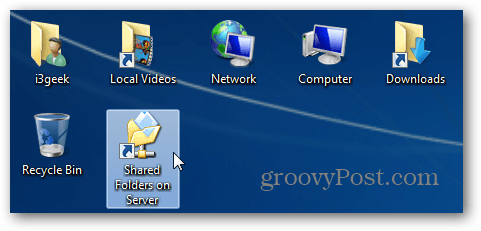
Windows Home Server'ın (WHS) en havalı özelliklerinden biri, bilgisayarınızı her gece yedeklemesidir. Ancak önce istemci bilgisayara WHS Konsolu eklemeniz gerekir. Bunu nasıl yapacağınız aşağıda açıklanmıştır.
Windows Home Server'ınızı kurduktan ve kurduktan sonra, ağınızdaki diğer bilgisayarları bağlamaya başlamanın zamanı geldi. Internet Explorer'ı açın - diğer tarayıcılar da çalışır, ancak IE en iyi sonuçları sağlar.
Adres çubuğunu temizleyin ve şunu yazın: http://[servername]:55000 - [sunucuadı] yerine sunucunuzun adını yazın. Örneğimde şunu yazdım: http://geekserver: 55000 ardından Enter tuşuna basın. Bu, web sayfasına WHS kutunuzdan bağlanıyor.
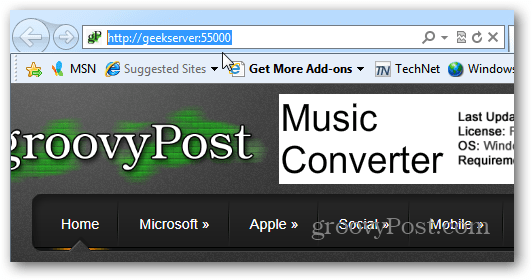
Windows Home Server Bağlayıcı Kurulumu sayfası görüntülenir. Şimdi İndir düğmesini tıklayın.
![sshot-2012-01-05- [08-40-54] sshot-2012-01-05- [08-40-54]](/f/2031877c624d5eadc2bbcf0244b37625.png)
Burada IE 9 kullanıyorum, böylece dosya indirme seçeneği en altta. Sunucunuzdaki dosya güvenli ve güvenilir olduğundan Çalıştır'ı tıklayın. İsterseniz kaydetme seçeneğiniz de vardır.
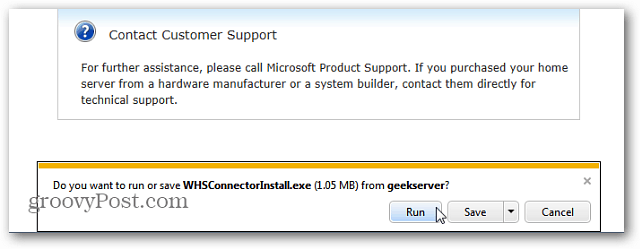
WHS Bağlayıcısı sihirbazı başlar. Sonrakine tıkla.
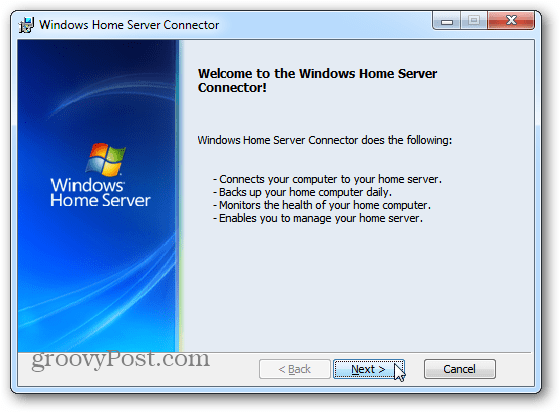
EULA'yı kabul edin ve İleri'ye tıklayın.
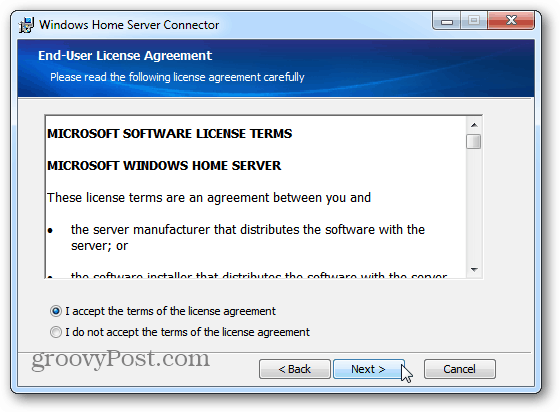
Konektör kurulacaktır - sadece birkaç dakika sürer.
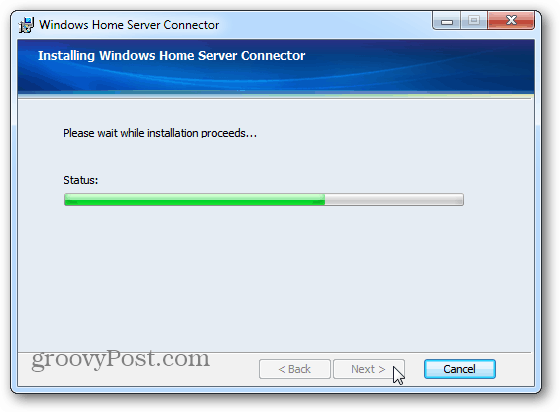
Şimdi, ev sunucunuz için oluşturduğunuz şifreyi yazın ve İleri'ye tıklayın. Hatırlamıyorsanız, Şifre İpucu düğmesini tıklayın; sunucunuzu ayarlarken oluşturduğunuz hatırlatıcı açılır.
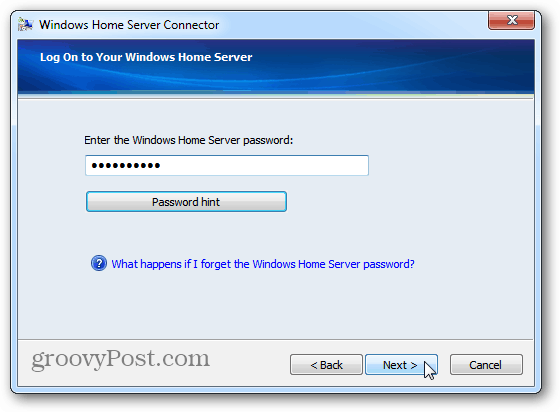
Şimdi sisteminizi yedeklemeler için uyandırıp uyandırmayacağınızı seçin. WHS, bilgisayarı yedeklemek için uyku veya hazırda bekletme modundan uyandırır. Ağınızdaki sistemleri yedek tutma konusunda ciddiyseniz, onları uyanacak şekilde ayarlamanızı öneririz. Sonrakine tıkla.
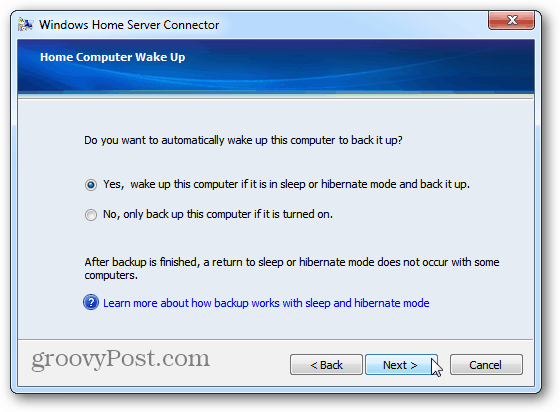
İstemci bilgisayar Windows Home Server'a katılırken ve yedekleme yapılandırılırken birkaç saniye bekleyin. Sonrakine tıkla.
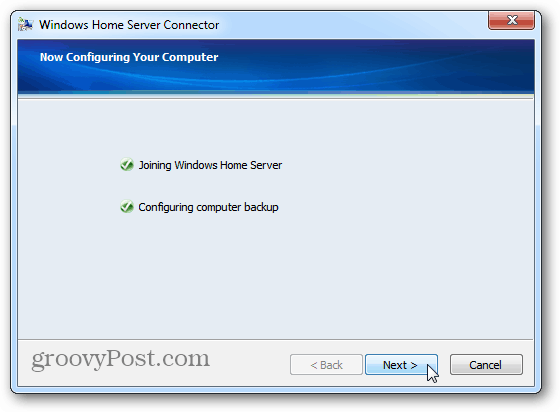
Başarı. Windows Home Server Bağlayıcı Yapılandırması tamamlandı. Bitir'e tıklayın.
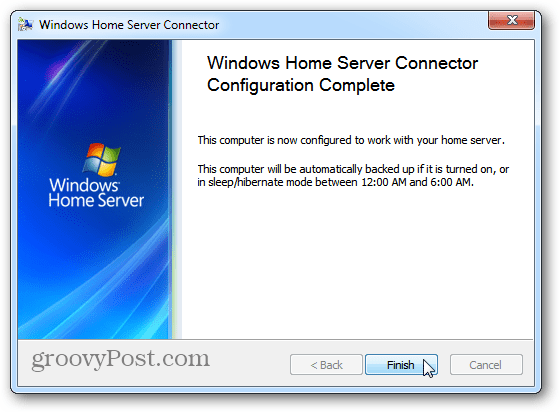
Ardından, sunucunuzda paylaşılan klasör için masaüstünüze yeni bir kısayol simgesi koyduğunu göreceksiniz.
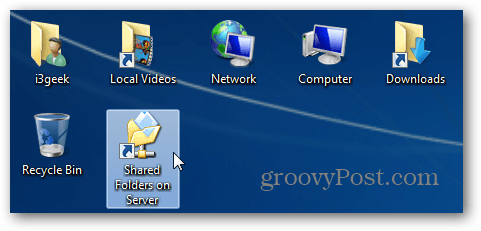
Paylaşılan Klasörler kısayolunu açmak, ana sunucunuzdaki paylaşılan klasörlere erişmenizi sağlar. Artık dosya ve klasörleri istemci bilgisayarınız ile sunucunuz arasında taşıyabilirsiniz.
Groovy! Hazırsınız. Bilgisayarınız günlük olarak WHS'ye yedeklenir ve bunlar arasında dosya ve klasör aktarmaya başlayabilirsiniz.
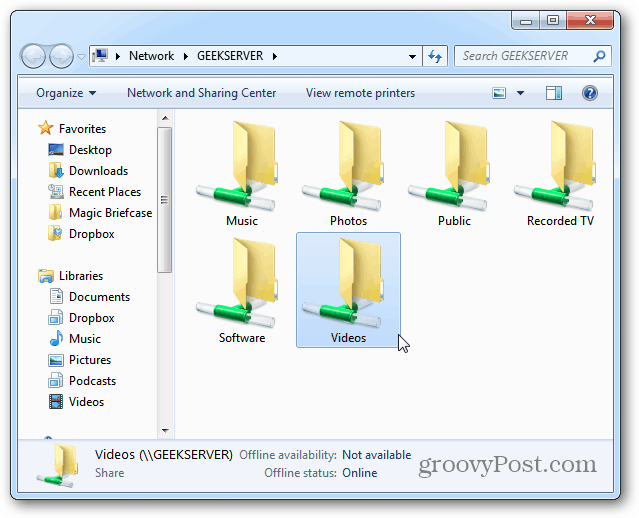
Ayrıca Windows Home Server Konsolu'nu da yükler. Başlat menüsünde bulabilirsiniz ve simgeyi Windows 7'deki Görev Çubuğunuza sabitleyebilirsiniz.
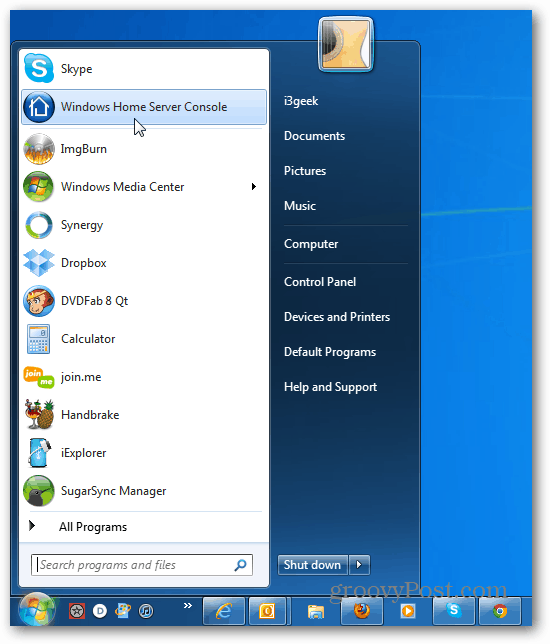
Bu, ev sunucunuzdaki bilgisayarları, yedeklemeleri, kullanıcı hesabını ve çok daha fazlasını ağınızdaki istemcilerden yönetmek için kullandığınız Uzak Masaüstü benzeri bir yardımcı programdır.
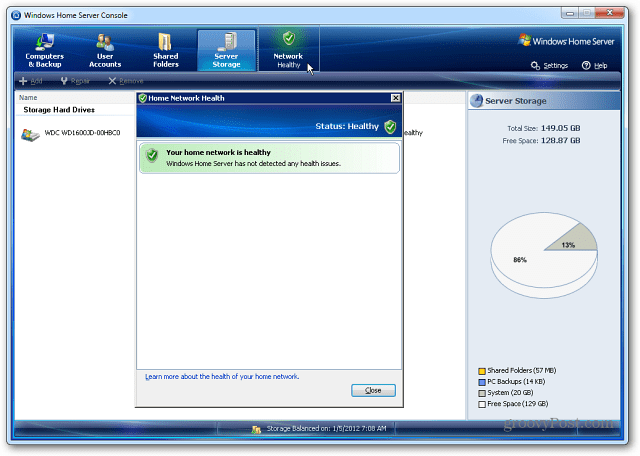
Windows Home Server, Server 2003 mimarisinde çalışır. Kullanılmayan fazladan bir masaüstünüz varsa, onu ev sunucusuna dönüştürmek, onu yeniden yapılandırmanın etkili bir yoludur.
Sunucu depolama alanınız azalıyorsa, ne kadar kolay olduğunu kontrol edin WHS'ye harici bir sürücü ekleyin.
![Windows Home Server'a Windows 7 İstemci Bilgisayar Ekleme [sürüm 1]](/uploads/acceptor/source/78/free_horizontal_on_white_by_logaster__1_.png)

